
تعویض باتری آیفون 8
معرفی
از این راهنما برای احیای عمر باتری و عملکرد آیفون 8 خود با باتری جدید استفاده کنید. اگر باتری شما متورم شده است، اقدامات احتیاطی مناسب را انجام دهید .
این راهنما به شما کمک می کند که مجموعه نمایشگر را به طور کامل جدا کنید . این برای جلوگیری از آسیب تصادفی به کابل های نمایشگر در گرفته شده است. اگر احساس راحتی میکنید که باتری را بدون فشار بیش از حد به کابلهای نمایشگر خارج کنید، میتوانید مراحل جدا کردن نمایشگر را نادیده بگیرید.
در حالی که ممکن است به محض باز کردن گوشی، نوارهای چسبی که باتری را محکم میکنند جدا کنید، راهنمای مکتوب اکیداً توصیه میکند ابتدا Taptic Engine را بردارید. چسب های کششی به گونه ای طراحی شده اند که با زاویه کم کشیده شوند. انجام این کار، خطر شکستن نوارهای چسب پایینی را به طور تصادفی کاهش می دهد، یا با گیر کردن آنها روی موتور Taptic یا با کشیدن نوارها با زاویه بسیار تیز.
برای عملکرد بهینه، پس از تکمیل این راهنما، باتری تازه نصب شده خود را کالیبره کنید : آن را تا 100 درصد شارژ کنید و حداقل دو ساعت دیگر به شارژ کردن آن ادامه دهید. سپس از آیفون خود استفاده کنید تا زمانی که به دلیل باتری کم خاموش شود. در نهایت آن را بدون وقفه تا 100 درصد شارژ کنید.
مرحله 1 پیچ های پنتالوب را بردارید

-
- قبل از شروع، باتری آیفون خود را زیر 25 درصد خالی کنید. یک باتری لیتیوم یون شارژ شده در صورت سوراخ شدن تصادفی می تواند آتش بگیرد و/یا منفجر شود.
- قبل از شروع جداسازی، آیفون خود را خاموش کنید.
- دو پیچ پنتالوب 3.5 میلی متری لبه پایینی آیفون را باز کنید.
- باز کردن نمایشگر آیفون، مهر و موم های ضد آب آن را به خطر می اندازد. قبل از اینکه این مرحله را پشت سر بگذارید، مهر و موم های جایگزین را آماده کنید ، یا اگر آیفون خود را بدون تعویض مهر و موم دوباره سرهم می کنید، مراقب باشید که در معرض مایع قرار نگیرید.
مرحله 2 انتخاب های آغازین خود را علامت گذاری کنید


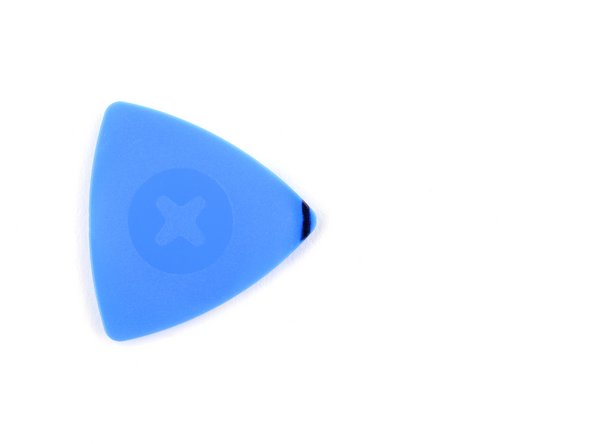
-
- اگر بیش از حد قرار داده شود، یک انتخاب باز می تواند به دستگاه شما آسیب برساند. این مرحله را دنبال کنید تا انتخاب خود را علامت بزنید و از آسیب جلوگیری کنید.
- 3 میلی متر از نوک آن را اندازه بگیرید و با یک نشانگر دائمی سوراخ باز را علامت بزنید.
- همچنین می توانید گوشه های دیگر پیک را با اندازه های مختلف علامت گذاری کنید.
- از طرف دیگر، یک سکه را با نوار چسب در فاصله 3 میلی متری از نوک آن بچسبانید.
مرحله 3 روی هر شکافی نوار بچسبانید



-
- اگر صفحه نمایش آیفون شما ترک خورده است، از شکستگی بیشتر جلوگیری کنید و با چسباندن روی شیشه از آسیب بدنی در حین تعمیر جلوگیری کنید.
- نوارهای چسب بسته بندی شفاف را روی صفحه آیفون قرار دهید تا تمام صورت پوشانده شود.
- از عینک ایمنی استفاده کنید تا از چشمان خود در برابر هرگونه لرزش شیشه ای در طول تعمیر محافظت کنید.
- اگر در مراحل بعدی نتوانستید ساکشن کاپ را بچسبانید، یک تکه چسب محکم (مانند نوار چسب) را در یک دسته تا کنید و به جای آن صفحه را با آن بلند کنید.
- اگر همه چیز شکست خورد، می توانید ساکشن کاپ را روی صفحه نمایش بچسبانید.
مرحله 7 صفحه نمایش را گرم کنید

-
- سه مرحله بعدی نحوه جدا کردن صفحه نمایش با استفاده از یک مکنده را نشان می دهد.
- گرم کردن لبه پایینی آیفون به نرم شدن چسب محافظ صفحه نمایش کمک می کند و باز شدن آن را آسان تر می کند.
- از سشوار استفاده کنید یا یک iOpener آماده کنید و آن را به مدت 90 ثانیه روی لبه پایینی گوشی قرار دهید تا چسب زیر آن نرم شود.
مرحله 8 صفحه نمایش را جدا کنید


-
- یک مکنده را روی نیمه پایینی پنل جلویی، درست بالای دکمه هوم قرار دهید.
- اطمینان حاصل کنید که ساکشن کاپ با دکمه هوم همپوشانی نداشته باشد، زیرا از ایجاد آب بندی بین ساکشن کاپ و شیشه جلو جلوگیری می کند.
مرحله 9



-
- ساکشن کاپ را با فشار ثابت و محکم به سمت بالا بکشید تا فاصله کمی بین صفحه نمایش و قاب ایجاد شود.
- یک پیک بازشو در شکاف قرار دهید.
- چسب ضد آب که صفحه را در جای خود نگه می دارد بسیار قوی است. ایجاد این شکاف اولیه به مقدار قابل توجهی نیرو نیاز دارد. اگر برای باز کردن شکاف مشکل دارید، حرارت بیشتری اعمال کنید و صفحه را به آرامی بالا و پایین تکان دهید تا چسب ضعیف شود تا جایی که شکاف کافی برای وارد کردن ابزار ایجاد کنید.
مرحله 10


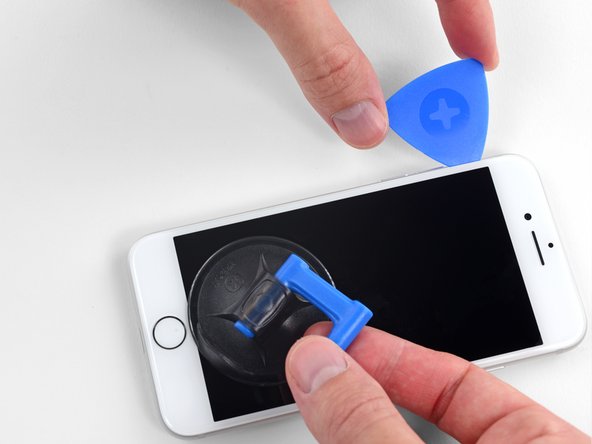
-
- لبه سمت چپ گوشی را بلغزانید و از لبه پایین شروع میشود و به سمت دکمههای کنترل صدا و سوئیچ بیصدا حرکت میکند و چسب نگهدارنده نمایشگر را در جای خود میشکند.
- نزدیک گوشه سمت چپ بالای نمایشگر توقف کنید.
- سعی نکنید لبه بالایی نمایشگر را از قاب پشتی جدا کنید، زیرا توسط گیره های پلاستیکی که ممکن است بشکنند در جای خود نگه داشته شده است.
مرحله 11 اطلاعات صفحه

-
- کابل های ظریفی در لبه سمت راست آیفون شما وجود دارد. انتخاب خود را در اینجا وارد نکنید ، زیرا ممکن است به کابل ها آسیب برسانید.
مرحله 12



-
- ابزار خود را دوباره در گوشه پایین سمت راست آیفون قرار دهید و آن را در گوشه و سمت راست گوشی بلغزانید تا چسب جدا شود.
- پیک خود را بیشتر از 3 میلی متر وارد نکنید، زیرا ممکن است به کابل های نمایشگر آسیب برسانید.
مرحله 13


-
- به آرامی ساکشن کاپ را به سمت بالا بکشید تا لبه پایینی نمایشگر بلند شود.
- صفحه نمایش را بیش از 15 درجه بالا نیاورید ، در غیر این صورت ممکن است کابل های نواری که صفحه نمایش را به هم وصل می کنند، کشیده یا پاره شوند.
- نوک کوچک ساکشن کاپ را بکشید تا از پنل جلویی جدا شود.
مرحله 14



-
- یک کلید بازشو در زیر نمایشگر در گوشه بالا سمت چپ و در امتداد لبه بالایی گوشی قرار دهید تا آخرین چسب آن باز شود.
مرحله 15


-
- مجموعه نمایشگر را کمی به سمت پایین بلغزانید (دور از لبه بالایی گوشی) تا گیره های نگهدارنده آن را به قاب پشتی باز کنید.
مرحله 16



-
- آیفون را با چرخاندن نمایشگر از سمت چپ به سمت بالا، مانند جلد پشت کتاب، باز کنید.
- هنوز سعی نکنید نمایشگر را به طور کامل جدا کنید، زیرا چندین کابل نواری شکننده همچنان آن را به برد منطقی آیفون متصل می کنند.
- هنگام کار با تلفن، نمایشگر را به چیزی تکیه دهید تا آن را نگه دارید.
مرحله 17 باتری را جدا کنید


-
- چهار پیچ فیلیپس را که براکت کابل نمایشگر پایینی را به برد منطقی محکم می کند، به طول های زیر باز کنید:
- دو عدد پیچ 1.3 میلی متری
- دو عدد پیچ 2.8 میلی متری
- در طول این راهنما، پیچهای خود را با دقت پیگیری کنید تا در هنگام مونتاژ مجدد، هر کدام از آنها به جایی برگردد که از آنجا آمده است. نصب پیچ در محل نامناسب می تواند باعث آسیب دائمی شود.
- براکت را بردارید.
مرحله 18


-
- از نقطه اسپاجر برای بیرون آوردن کانکتور باتری از سوکت آن در برد منطقی استفاده کنید.
- کابل رابط باتری را کمی دورتر از برد منطقی خم کنید تا از تماس تصادفی آن با سوکت و تامین برق گوشی در حین تعمیر جلوگیری کنید.
مرحله 19 صفحه نمایش و دیجیتایزر را جدا کنید


-
- از نقطه اسپاجر برای بیرون آوردن کانکتور نمایشگر پایینی از سوکت آن استفاده کنید.
- برای اتصال مجدد کانکتورهای پرس مانند این، یک طرف را فشار دهید تا در جای خود کلیک کند، سپس در طرف دیگر تکرار کنید. وسط را فشار ندهید. اگر کانکتور حتی کمی ناهماهنگ باشد، کانکتور می تواند خم شود و باعث آسیب دائمی شود.
مرحله 20


-
- برای جدا کردن دومین کابل نمایشگر پایینی از نقطه اسپاجر استفاده کنید.
مرحله 21
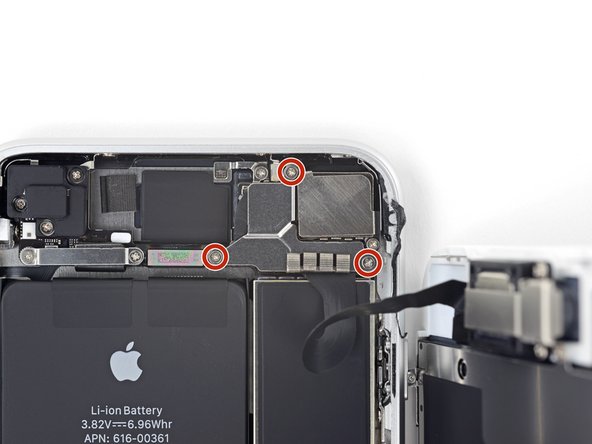

-
- سه پیچ فیلیپس 1.3 میلیمتری که براکت را روی کانکتور مجموعه سنسور پانل جلویی محکم میکنند، باز کنید.
- براکت را بردارید.
مرحله 22


-
- از نقطه اسپاجر برای جدا کردن کانکتور مجموعه سنسور پانل جلویی استفاده کنید.
مرحله 23 مجموعه نمایشگر را بردارید

-
- مجموعه نمایشگر را بردارید.
- در طول مونتاژ مجدد، اگر میخواهید چسب اطراف لبههای نمایشگر را جایگزین کنید، در اینجا مکث کنید .
مرحله 24 آنتن تنوع Wi-Fi را بردارید

-
- سه پیچ محکم کننده براکت کنار موتور تاپتیک را باز کنید:
- یک پیچ 1.3 میلی متری Y000
- یک عدد پیچ فیلیپس 2.7 میلی متری
- یک عدد پیچ فیلیپس 2.9 میلی متری
مرحله 25

-
- براکت را بردارید.
مرحله 26



-
- به آرامی یک بازشو را بین کابل فلکس آنتن و بالای بلندگو بلغزانید.
- این قسمت از کابل فلکس به آرامی در جای خود چسبیده است. در صورت لزوم، کمی حرارت را از iOpener یا سشوار اعمال کنید تا چسب نرم شود. این کار جدا کردن ایمن کابل فلکس را آسان تر می کند.
مرحله 27


-
- از نقطه اسپاجر برای باز کردن و جدا کردن کابل انعطاف پذیر آنتن متنوع از برد منطقی استفاده کنید.
مرحله 28



-
- برای پایین نگه داشتن سوکت، یک کلید باز را زیر کابل فلکس آنتن بکشید.
- از نقطه اسپاجر خود برای بیرون کشیدن و جدا کردن کابل فلکس آنتن از سوکت آن استفاده کنید و با استفاده از کلید بازکننده سوکت را پایین نگه دارید.
- اتصال مجدد این کابل ممکن است مشکل باشد. با استفاده از موچین خود، نگه داشتن کابل فلکس را آسانتر کنید تا کانکتور با سوکت آن هماهنگ شود. سپس، به آرامی روی کانکتور با قسمت صاف اسپاجر خود فشار دهید تا در جای خود کلیک کند.
مرحله 29

-
- آنتن تنوع وای فای را بردارید.
مرحله 30 موتور Taptic را بردارید

-
- دو پیچی که موتور تاپتیک را محکم می کند را باز کنید:
- یک عدد پیچ فیلیپس 2.1 میلی متری
- یک پیچ 2.1 میلی متری ایستاده
- پیچ های ایستاده بهتر است با استفاده از یک پیچ گوشتی ایستاده یا مته جدا شوند.
- در یک پیچ گوشتی کوچک، یک پیچ گوشتی سر مسطح کوچک این کار را انجام می دهد – اما برای اطمینان از اینکه لغزش نمی کند و به اجزای اطراف آسیب نمی زند، احتیاط بیشتری به خرج دهید.
مرحله 31


-
- از نقطه اسپاجر خود استفاده کنید تا سوکت کابل آنتن را به سمت بالا بکشید و از کانکتور زیر آن دور کنید.
مرحله 32


-
- از نقطه اسپاجر خود برای باز کردن و جدا کردن کابل انعطاف پذیر Taptic Engine استفاده کنید.
مرحله 33

-
- موتور Taptic را بردارید.
مرحله 34 چسب باتری را بردارید

-
- باتری آیفون توسط چهار تکه چسب کشش محکم می شود – دو قطعه در بالا و دو قطعه در پایین.
- هر تکه چسب دارای یک زبانه کششی مشکی در انتهای آن است که کمی به سطح جلوی باتری چسبیده است.
مرحله 35



-
- اولین زبانه چسب باتری را از لبه سمت راست پایین باتری جدا کنید.
- در صورت امکان، از ناخن های دست یا موچین های خود استفاده کنید. مراقب باشید باتری را با ابزار تیز فشار ندهید.
مرحله 36



-
- در طول این روش سعی کنید نوارهای چسب را صاف و بدون چروک نگه دارید. نوارهای پیچ خورده یا چروکیده به جای بیرون کشیدن تمیز به هم می چسبند و می شکنند.
- علاوه بر این، هنگام کشیدن نوارها، باتری را فشار ندهید. فشار دادن روی باتری باعث ایجاد نقاط فشاری می شود که می توانند چسب را گیر کرده و بشکنند.
- به آرامی یک زبانه چسب باتری را از باتری دور کنید و به سمت پایین آیفون بکشید.
- به طور پیوسته بکشید، کشش ثابت را روی نوار نگه دارید تا زمانی که از بین باتری و قاب پشتی خارج شود. برای بهترین نتیجه، نوار را تا حد ممکن با زاویه کمتری بکشید ، بدون اینکه آن را روی هیچ یک از اجزای دیگر آیفون گیر کنید.
- این نوار تا چندین برابر طول اصلی خود کشیده می شود. به کشیدن ادامه دهید و در صورت لزوم نوار را در نزدیکی باتری بگیرید.
- اگر زبانههای چسب باتری در حین برداشتن شکسته شد، از انگشتان یا موچینهای خود برای بازیابی طول باقیمانده چسب استفاده کنید و به کشیدن ادامه دهید.
- اگر هر یک از نوارهای چسب زیر باتری شکسته و قابل بازیابی نیست، سعی کنید نوارهای باقیمانده را بردارید و سپس طبق دستورالعمل زیر عمل کنید.
مرحله 37



-
- مراحل بالا را تکرار کنید تا سه نوار چسب باقی مانده را بردارید.
- هنگام برداشتن نوار نهایی، مطمئن شوید که باتری را نگه دارید، در غیر این صورت ممکن است به طور غیرمنتظره ای از آیفون خارج شود.
- اگر تمام نوارهای چسب را با موفقیت حذف کردید، مرحله بعدی را نادیده بگیرید.
- اگر هر یک از نوارهای چسب زیر باتری پاره شد و بازیابی نشد، به مرحله بعدی زیر ادامه دهید.
مرحله 38


-
- اگر هر یک از نوارهای چسب پاره شد و باتری به قاب پشتی چسبیده بود، آن را با اضافه کردن چند قطره ایزوپروپیل الکل (90 درصد یا بیشتر) در زیر باتری در نزدیکی نوار(های) چسبیده خارج کنید. بعد از حدود یک دقیقه باتری را به آرامی بلند کنید.
- سعی نکنید به زور باتری را خارج کنید. در صورت نیاز، چند قطره دیگر الکل بمالید تا چسب بیشتر ضعیف شود. هرگز باتری را با ابزار پرز خود تغییر شکل یا سوراخ نکنید.
- اگر میخواهید از ابزارهای قیچی برای بلند کردن باتری از آیفون استفاده کنید، بسیار احتیاط کنید یا ممکن است به کابلهای نواری یا سیمپیچ شارژ بیسیم مستقیماً زیر باتری آسیب برسانید.
- اگر باتری به قاب پشتی چسبیده است، یک iOpener تهیه کنید یا از سشوار برای گرم کردن قاب پشتی دقیقاً پشت باتری استفاده کنید. این به نرم شدن چسب کمک می کند.
- آیفون را تا زمانی گرم کنید که قاب پشتی آن برای لمس راحت کمی داغ شود. آیفون را بیش از حد گرم نکنید، در غیر این صورت ممکن است به طور تصادفی باتری آن مشتعل شود.
- از طرف دیگر، یک قطعه سیم محکم (مانند نخ دندان یا یک سیم نازک گیتار) را در زیر باتری قرار دهید.
- ریسمان را از یک طرف به طرف دیگر در تمام طول باتری با یک حرکت اره بکشید تا چسب جدا شود. باتری را تغییر شکل داده یا آسیب ندهید.
- برای محافظت از انگشتان خود، دستکش بپوشید یا انتهای رشته را به دور ابزاری بپیچید (مانند دو دسته پیچ گوشتی که در تصویر نشان داده شده است).
مرحله 39 باتری را خارج کنید

-
- باتری را از آیفون خارج کنید.
- اگر باطری جایگزین شما در آستین پلاستیکی است، قبل از نصب آن را بیرون بیاورید و آستین را بردارید.
- اگر محلول الکلی در گوشی باقی مانده است، قبل از نصب باتری جدید، آن را با دقت پاک کنید یا اجازه دهید در هوا خشک شود.
- اگر باتری جدیدتان چسب از قبل نصب نشده است، برای تعویض نوارهای چسب به این راهنما مراجعه کنید.
- پس از مونتاژ مجدد یک راه اندازی مجدد نیرو انجام دهید . این می تواند از چندین مشکل جلوگیری کند و عیب یابی را ساده کند.
- قبل از اینکه باتری جایگزین را بچسبانید، به طور موقت کانکتور باتری را به سوکت برد منطقی وصل کنید. این تضمین می کند که باتری به درستی در قسمت شکاف خود قرار گرفته است.
- باتری را بچسبانید، آن را جدا کنید و به مونتاژ مجدد دستگاه خود ادامه دهید.
نتیجه
برای مونتاژ مجدد دستگاه خود، این دستورالعمل ها را به ترتیب معکوس دنبال کنید. فراموش نکنید که قبل از نصب مجدد نمایشگر، چسب نمایشگر را دوباره بمالید .
زباله های الکترونیکی خود را به یک بازیافت دارای گواهی R2 یا e-Stewards ببرید .
تعمیر طبق برنامه پیش نرفت؟ برای راهنمایی عیبیابی، انجمن پاسخهای آیفون 8 ما را بررسی کنید .


























